요즘은 파일 관리와 관련된 용어가 많이 있습니다. 하지만 그것은 고통스러운 과정이 아닙니다!
이 가이드에서는 Dropbox를 이용해 파일을 백업하고 동기화하는 방법을 설명하고, 두 솔루션을 모두 사용하는 것이 왜 가치 있는지 알아보겠습니다. 하지만 먼저 백업과 동기화의 주요 차이점을 살펴보겠습니다.
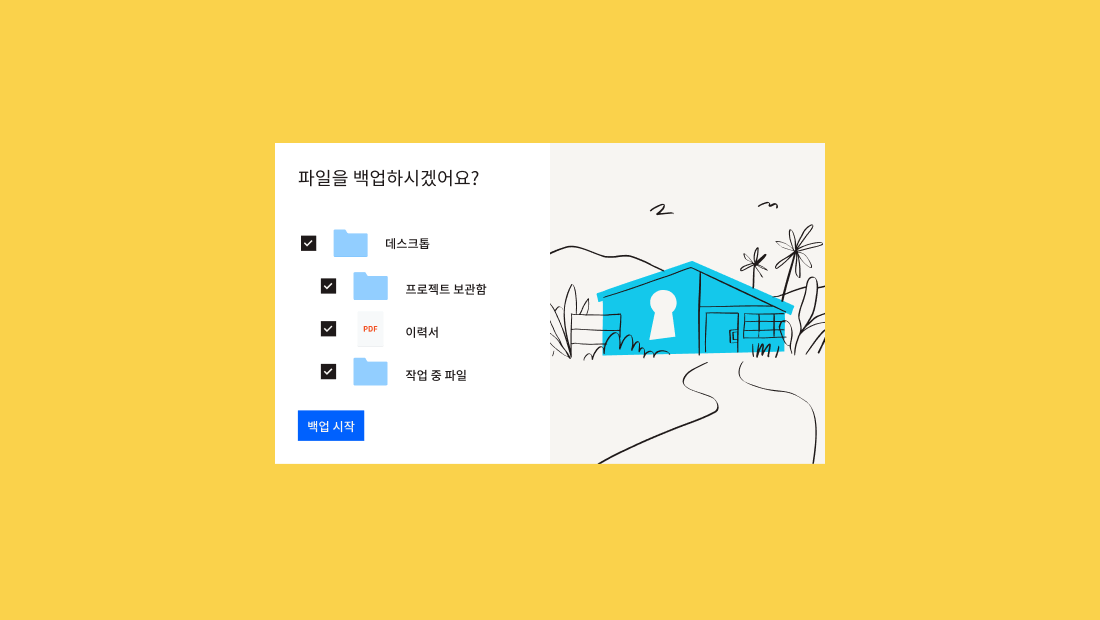
백업 vs 동기화, 간략하게 살펴보기
Backup
한 장치나 위치에서 다른 장치나 위치로 파일과 폴더를 복사해 원본이 손실되거나 삭제될 경우에 대비한 추가적인 버전을 만드는 것을 말합니다.
동기화
파일을 다양한 장치로 액세스할 수 있는 원격 저장 공간에 저장하는 것을 말합니다. 파일이 '동기화'되면 연결된 장치에 자동으로 변경 사항이 적용됩니다.
백업이란?
간단히 말해 데이터 백업은 자동 또는 수동으로 파일과 폴더를 한 위치에서 다른 위치로 복사하는 프로세스를 말합니다. 그 위치는 외장 하드 드라이브처럼 물리적 위치일 수도 있고, 클라우드처럼 원격 위치일 수도 있습니다.
문서에 온 마음과 영혼을 쏟는 순간을 생각해 보세요. 갑자기, 쾅, 정전이 났습니다! 백업은 안전한 저장 금고에 파일의 사본을 만들어 곤경으로부터 우리를 구해줍니다. 공들여 작업한 파일이 언제나 안전하다는 것을 알고 있어 안심할 수 있죠.
사진작가, 영상 편집자 등의 전문직들은 필수적으로 파일을 백업해 둬야 합니다. 그러면 실수로 중요한 파일을 삭제하거나, 하드 드라이브가 고장 나거나, 작업 도중에 컴퓨터가 다운되는 경우에도 사용할 백업 파일이 있어 안심할 수 있습니다.
백업은 크게 3가지 유형으로 구분할 수 있습니다.
1. 전체 백업
선택한 모든 파일과 폴더를 완전히 백업합니다.
2. 증분 백업
마지막 백업 이후 변경된 파일만 저장하지만, 변경 사항이 적용되면 즉시 저장합니다.
예를 들어, 주중에 프로젝트를 진행하는 경우증분 백업을 통해 새로운 변경 사항을 적용할 때마다 해당 변경 사항을 캡처합니다.
3. 차등 백업
마지막 전체 백업 이후 변경된 모든 파일을 저장합니다(다음 백업을 실행한 후에만).
예를 들어, 월요일에 파일을 백업하고 주중에 변경 작업을 한 경우, 다음 차등 백업을 수행할 때에는 마지막 전체 백업 이후의 변경 사항만 캡처하게 되며 실시간으로 변경되지 않습니다.
백업의 이점
데이터 백업은 다양한 이점을 제공합니다. 가장 중요한 이점은 우발적인 삭제나 하드웨어 고장으로 인해 데이터를 손실한다고 해도 파일과 폴더가 안전하게 보관된다는 것입니다.
파일을 백업해야 하는 이유는 이 외에도 다양합니다.
파일을 대체하는 것이 아니라 복제하는 것이라 백업 파일이 실수로 삭제되거나 손실되더라도 원본 파일은 건재합니다.
바이러스, 악성 소프트웨어, 랜섬웨어 공격으로부터 파일이 보호됩니다.
Dropbox Backup과 같은 클라우드 백업 서비스를 사용하면 필요할 때 데이터를 쉽게 복원하고 복구할 수 있습니다.
클라우드 백업은 운영 체제를 변경하거나 새로운 장치를 설정한 후에도 다시 빠르고 간편하게 평상시처럼 장치를 사용할 수 있게 해줍니다.
백업의 단점
데이터 백업의 유형과 방법에 따라 몇 가지 단점이 존재합니다.
백업은 시간이 많이 걸릴 수 있습니다. 특히 외장 하드 드라이브에 파일을 복사하는 경우 더욱 그렇습니다. 이 방법은 나름의 장점이 있지만 강력한 백업 전략의일부가 되어야 하며 유일한 백업 솔루션으로 의존해서는 안 됩니다.
데이터 백업은 비효율적일 수 있으며, 특히 물리적 매체를 사용하여 백업하는 경우 더욱 그렇습니다. 백업한 파일을 보고 변경하려면 저장 장치에 액세스한 다음, 변경 사항을 적용한 후 새 버전을 복사해야 합니다. 대부분의 사람들은 그럴 시간이 없습니다.
Dropbox Backup은 항상 활성화된 백업 솔루션을 제공하여 삶을 더욱 편리하게 만들어줍니다. 서비스를 한 번만 설정하면 업데이트할 때마다 자동으로 파일이 백업됩니다.

동기화란 무엇인가요?
동기화는 다양한 장치로 액세스할 수 있는 원격 저장소에 파일을 저장하는 것을 말합니다. 파일이나 폴더가 변경되면 변경된 데이터가 모든 장치에 똑같이 업데이트되죠.
노트북으로 프레젠테이션을 만들고 있는데 나중에 눈이 휴대폰으로 옮겨가는 상황을 상상해보세요. 보일라! 노트북에서 변경한 내용은 휴대폰에도 그대로 적용됩니다. 신뢰할 수 있는 조수처럼 단계를 동기화하여 모든 기기에서 파일이 최신 상태로 유지되도록 하세요.
또 다른 예로, 개인용 노트북(Mac)에서 작업하고 있는데, 업무용 노트북(Windows 기기)에 저장된 내용에 액세스해야 하는 상황을 상상해 보세요. 일반적으로 필요한 파일을 얻으려면 다른 노트북에 로그인해야 합니다. 하지만 여러 기기에서 데이터를 동기화하면 모든 내용이 클라우드에 저장되고 데스크톱 앱이나 공유 파일을 통해 접근할 수 있습니다.
데이터 동기화에는 두 가지 주요 유형이 있습니다.
1. 양방향 동기화
두 개 이상의 연결된 애플리케이션이나 장치 간의 데이터는 일반적으로 클라우드 서비스를 통해 동기화됩니다.
예를 들어, 휴대폰으로 사진을 찍으면 컴퓨터에 나타나고, 컴퓨터에서 사진을 편집하면 휴대폰에도 업데이트됩니다.
2. 단방향 동기화
데이터는 일반적으로 도구나 특정 위치 내에서 한 방향으로만 동기화될 수 있습니다. 이를 데이터 푸시라고도 합니다.
예를 들어, 파일을 업로드하면 동료의 기기에 동기화됩니다. 하지만 동료가 파일을 변경하면 데이터를 푸시할 때까지 변경 사항이 자동으로 동기화되지 않습니다.
동기화의 이점
동기화는 언제, 어디서든, 필요할 때 파일과 폴더에 간편하게 액세스할 수 있도록 해줍니다. 데스크톱과 모바일 장치를 연결할 경우, 노트북 배터리가 부족할 때 iPhone이나 Android에서 작업을 이어갈 수 있고 그 반대의 경우도 가능하죠.
클라우드에 동기화된 데이터를 통해 팀 내에서 더 간단하고 효율적인 협업이 가능해집니다. 디지털 파일을 이메일로 주고받는 대신, 여러 사람이 동시에 파일 작업을 하면 편집 내용이 모든 사람에게 자동으로 업데이트됩니다.
동기화의 단점
데이터 동기화와 관련해 한 가지 고려해야 할 점은 단일 원본 파일이 없다는 것입니다. 한 위치에서 파일이 삭제되면 연결된 다른 모든 장치에서도 해당 파일이 삭제되죠.
파일을 편집할 때 이전 버전이 최신 업데이트로 대체되므로 파일이 덮어씌워질 위험도 있습니다. 일부 클라우드 동기화 제공업체를 사용하면 해당 작업을 다시 복구할 방법이 없습니다.
인간의 실수를 걱정하지 마세요. Dropbox를 사용하면 최대 30일 동안 동기화된 파일의 이전 버전을 손쉽게 복원할 수 있습니다. 시간을 되돌려 보면 Dropbox는 간단한 솔루션입니다.
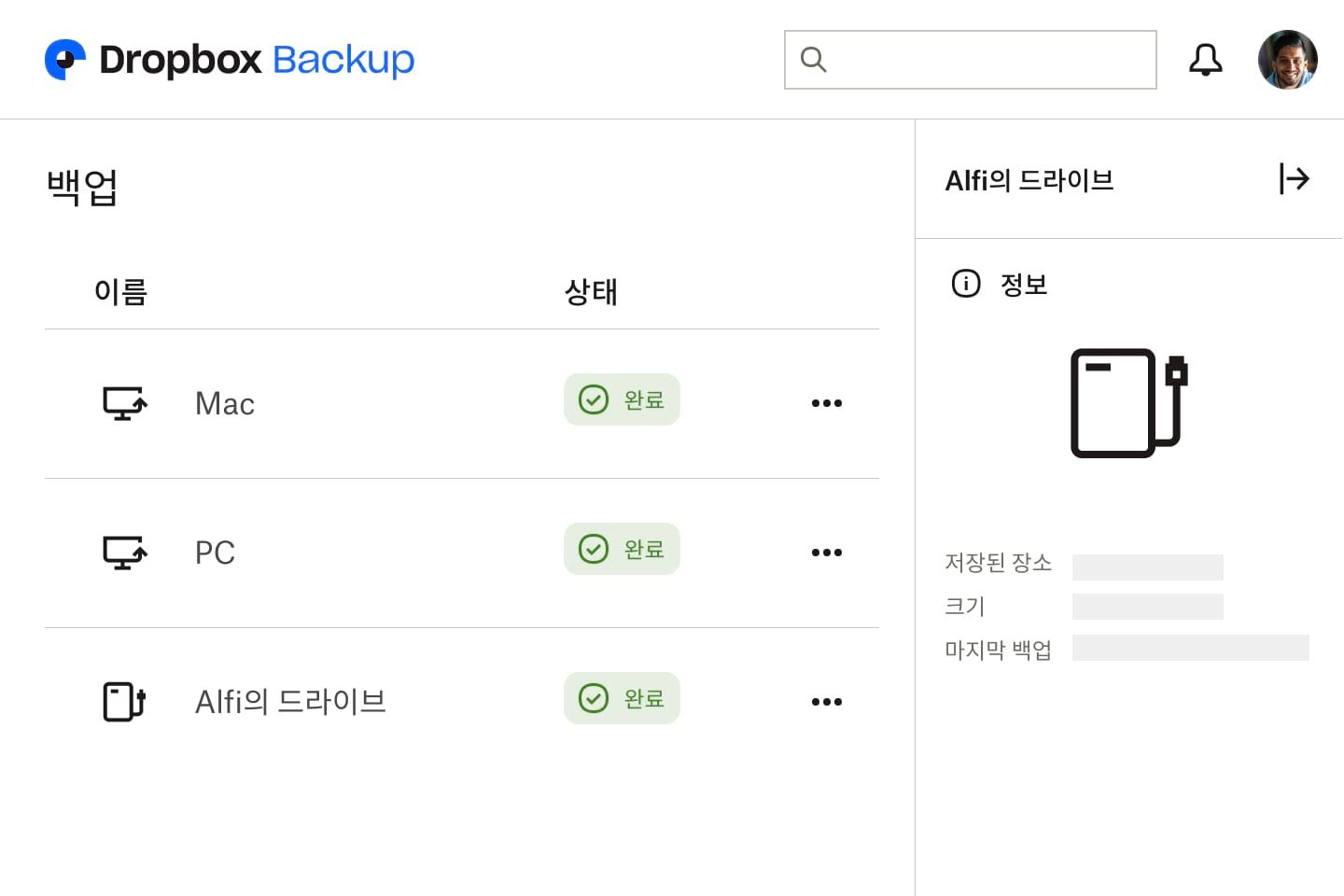
백업과 동기화, 왜 둘 다 필요할까?
데이터 백업과 동기화에는 각각의 장점이 있습니다. 파일 액세스 측면에서는 비슷한 역할을 하지만 그 목적과 제공하는 파일 보호 수준은 서로 약간 다릅니다.
하지만 함께 사용하면 생산성과 보안을 실제로 강화할 수 있습니다.
Dropbox 백업을 사용하면 중요한 파일과 폴더를 안전하게 보관하고 모든 종류의 데이터 위험으로부터 보호할 수 있습니다. Dropbox 계정의 모든 공유 파일과 별도로 파일을 저장하여 덮어쓰기로부터 보호합니다.
정기적으로 접근해야 하는 파일과 폴더의 경우 클라우드 저장소에 동기화하면 다양한 기기에서 실시간 협업과 원활한 워크플로가 가능해집니다. Dropbox에 파일을 저장하고 여러 기기에서 동기화하면 기기의 내장 하드 드라이브의 저장 공간을 확보하는 데 도움이 됩니다.
그리고 그것이 전부가 아닙니다. Dropbox 데스크톱 앱을 사용하면 인터넷에 연결되어 있지 않아도 파일과 폴더에 계속 액세스할 수 있습니다. 온라인 상태로 돌아오면 Dropbox가 동기화된 파일과 폴더를 최신 변경 사항으로 자동으로 업데이트합니다.
디지털 라이프를 위한 마음의 평화
Dropbox를 사용하면 여러 기기와 플랫폼에서 파일을 동기화한 다음 어디서든 액세스할 수 있습니다. 모든 Dropbox 요금제에는 백업이 포함되어 있으므로 파일을 동기화하고 백업하는 데 필요한 모든 것이 단일 구독에 포함되어 있습니다.
문제가 발생할 때까지 기다리지 마세요.Dropbox 백업을 사용하면 기기에 있는 중요한 파일을 자동으로 백업하고 쉽게 복원할 수 있습니다.
몇 번의 클릭만으로 여러 기기를 백업하여 파일을 안전하게 보호하세요. 필요한 곳 어디에서나 전용 공간에서 접근할 수 있으며 덮어쓰기에 대한 걱정은 이제 그만! 오늘 Dropbox Backup을 사용해 완벽한 백업의 힘을 경험해 보세요!


